如何在阿里云服务器上搭建wordpress博客?有没有详细的教程?!相信,很多站长都使用过wordpress系统吧。我知道,大家一起来使用wordpress建立自已的博客。你也不要恐惧建站的难度,其实你并孤单。
在帮助无数的个人创建了wordpress博客后,我决心写一份详细的wordpress博客建站流程攻略教程,让任何没有技术的人快速拥有一个像样的博客,云服务器网(yuntue.com)就是利用wordpress搭建的云服务器推荐自媒体博客,目前已经是国内知名的云服务器学习网站了。

创建wordpress网站需要五个步骤:
1、创建阿里云账号(点击注册)
2、选择一个适合的云服务器
3、启动wordpress网站
4、注册一个喜欢的域名
5、将域名解析到云服务器的公网ip
一、创建阿里云账号
阿里云是国内最受欢迎的云服务器商家,有着各种各样的云服务器配置、弹性计算云、数据库、大数据、云速成美站等企业上云产品,满足了企业和个人的各种需求。
当然,这里我们在使用功能之前,需要注册一个阿里云账号。<<可以点击注册阿里云账号
对于没有使用过阿里云的用户,可以 注册阿里云,然后你会看到这个页面。

注册阿里云账号非常容易,如果你不想注册,也没有问题。可以利用淘宝、支付宝、1688等账号登录。登录成功后,需要进行实名认证,点击控制台右上角图像,选择实名认证,成功之后显示如下图:

二、选择一个适合的云服务器
现在你已经有了阿里云账号,接下来申请一台合适的云服务器吧。
打开控制面板,点击左上角 产品与服务 菜单,选择 云服务器ECS:
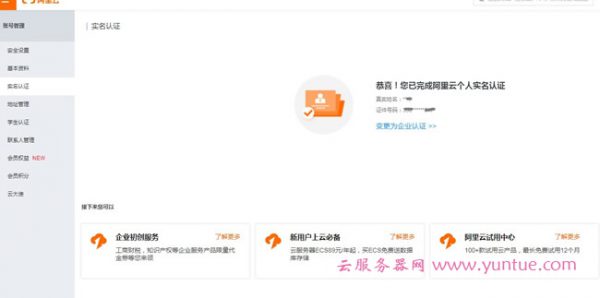
在新打开的页面中,点击 立即购买 按钮。如果,你是新用户可以进入优惠活动秒杀页面购买。<<点击进入阿里云爆款秒杀活动
我们在选择上面可以进行调整和修改,做出如下修改:
1、地域:这里可以自行选择,最好选择自己最近的地方,比如:我选的是华东2(上海)。
2、CPU和内存:如果是通过活动进来的默认就好,如果自行选择可以选择CPU:1核,内存:2G,实例选择:突发性能实例t5。
配置1核2G云服务器可以支撑大约每天1000左右访客,如果你网站流量上来了,就需要扩展CPU、内存、存储、带宽等参数了。
3、镜像选择:系统镜像只是一个原生操作系统,里面没有任何程序软件;自定义镜像相当于用了其它服务器副本;共享镜像相当于朋友的服务器副本;镜像市场里有很多人制作的镜像。我可准备做一个wordpress博客网站,那么在选择镜像市场,在弹出窗口输入“wordpress”,点击 搜索 按钮,然后选择免费的wordpress博客系统,点击 使用 按钮即可。

注意:不要选择镜像了,很多镜像首购是0元,但是每个月续费价格比较高。
4、存储:这样的最低配置高效云盘40GB,一个wordpress博客并不需要太多空间,实际上用到10G就够用了。
5、购买时长:这个如果是活动买的,就看你选的是3年的还是1年的,不同时长也有不同优惠折扣,建立3年性价比最高。所以,这里我们选的都是3年的套餐。
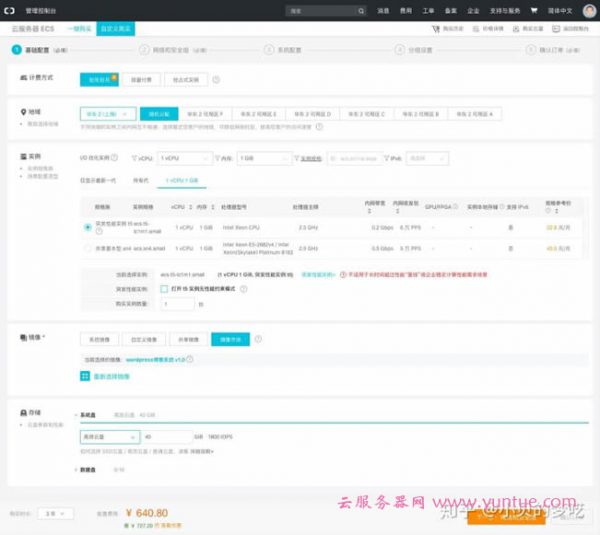
检查完确定无误后,点击页面右下角的 下一步:网络和安全组 按钮进入下一页:

基本上,网络和安全组使用默认即可,对于一个新站来说,1Mbps带宽也够用了,我们在配置安全组的时候,端口80和443、3306打开,然后进入下一步:系统配置 按钮进入下一页:

系统配置页面,将登录任证修改为 自定义密码,然后输入两次密码。确定自己记住了密码,然后点击 下一步:分组设置按钮进入下一页。这个页面不用修改任何参数,直接 下一步:确认定单 即可。
最后,确认所有信息无误,勾选服务协议,然后点击 确认下单 按钮即可。点击页面右下角的 确认支付 按钮,支付成功后,我们稍作休息,你将会收到短信和邮件提醒。接下来,我们需要开启wordpress网站了。
三、启动wordpress网站
现在,你的云服务器已经准备就绪。打开控制面板,依次点击菜单 云服务器ECS->实例 查看你刚购买的产品:

上图ECS公网IP是47.100.232.242,由于刚才购买云服务器时选择了一个免费wordpress镜像,所以可以用ip地址直接访问网站。
在浏览器中输入 47.100.232.242(你需要改成自己的实例ip地址),点击回车按钮,我们看到了wordpress安全页面,选择语言简体中文,然后继续按钮。
接下来,是一个提示页面,你需要准备数据库连接信息了:

数据库信息在哪里查看?如果你按之前步骤购买了免费镜像,那么在wordpress博客系统页面查看。或者,你也可以打开阿里云控制台,依次点击菜单 云市场->已购买的服务 查看自己的镜像:

找到数据库连接信息之后,我们继续安装wordpress。需要注意的是,wordpress博客系统提供了2个数据库连接用户,我们使用root,按下面所示输入相关信息:
数据库:wordpress
用户名:root
密码:mysql57@onesul.com
数据库主机:localhost
表前缀:wp_

确信无误后,点击 提交按钮,点击 现在安装 按钮,下一页面输入标题、用户名、密码等必要信息。
确保密码已经记录保存到安全的地方,然后点击 安装wordpress按钮,你将会看到成功的页面。
通过刚才的用户名和密码,然后点击登录按钮,你将进入网站管理后台:

现在,你的网站已经成功上线了,你可以后台写文章,上传图片、更换主题、升级插件等操作,很多后期的工作在等着你哦。我们还是先更换主题和升级插件吧,确保网站最新状态。
四、选择一个域名注册
由于,之前云服务器网(yuntue.com)发布过阿里云注册域名的教程,文章“阿里云怎么购买域名步骤?购买域名后如何备案?”,这里直接搬用过来,大家可以看一下:
那么阿里云域名怎么购买,在哪里购买呢?
<<阿里云顶级域名低至1元,适用于企业/个人域名注册(每个用户限购1个)

1、在阿里云注册会员,然后登录进入阿里云,推荐支付宝登录,可免除实名认证哦。选择右上角的登录进入登陆页面,输入账号密码,或者是阿里云app扫码登录,如下图所示:

3、登陆以后,在页面中间上方区域我们切换到万网域名注册频道,输入自己要购买的域名,比如:yuntue.com,然后点击后面的 搜索 按钮,如下图所示:

4、进入到域名搜索页面后,我们可以看到该域名下方有一个提示“yuntue.com”已注册,代表这个域名已经被别人注册了,当然了如果您不想换域名,可以换后缀为.cn的也是可以的,在这里可以把域名换成了.cn哦。

5、然后我们选择加入清单,在右侧清单列表中就有了我们刚刚加入的域名,如下图所示:
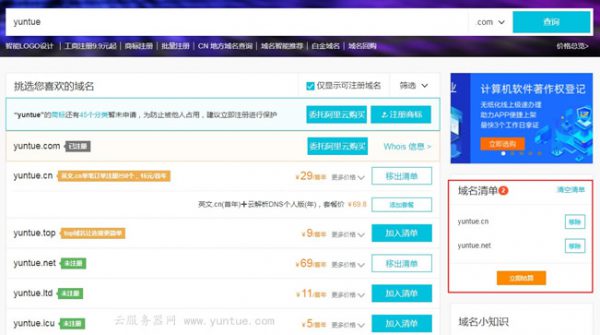
6、确定好是这个域名后,我们选择立即结算,选好购买年限,域名持有者,可以选择企业,也可以选择个人,个人的话,需要填写个人信息,企业的话需要填写企业相关信息,包括营业执照,组织机构代码等,填写完后,我们同意域名服务条款,然后立即购买。
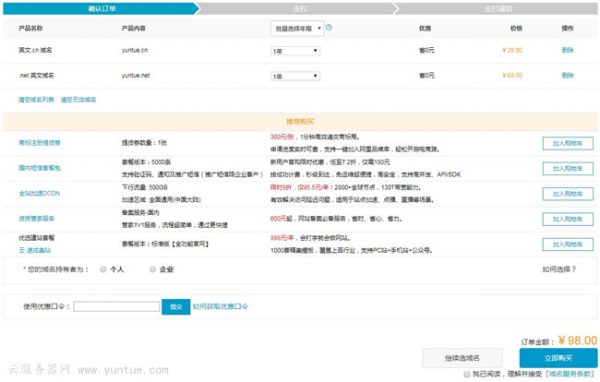
7、进入到支付页面我们选择支付类型,然后 立即结算 就可以了。(注意:如果会员未实名认证,域名购买后要实名认证一下)

五、将域名解析到云服务器ip上面
最后的步骤就是域名解析操作了,接下来我们开始准备吧。
打开阿里云控制面板,点击左上角 产品与服务 菜单,滚到最下面,选择 域名,你可以看到域名列表。

点击每一行域名右侧 解析 链接,打开解析设置页面:

点击右侧的 添加记录 按钮,将会弹出窗口,我们需要添加二条记录,分别如下所示:
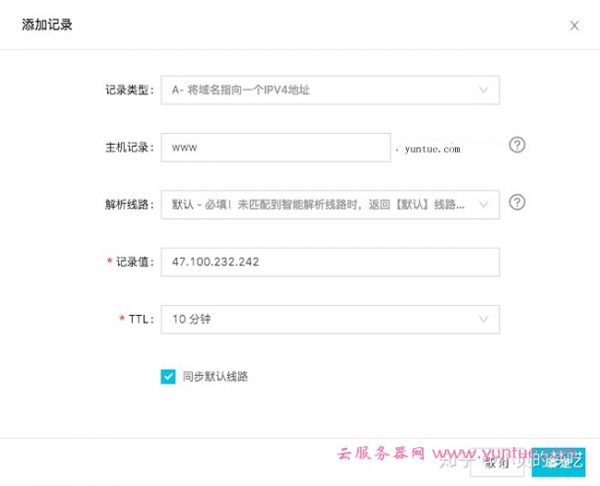
两条添加记录操作为:
1、记录类型选择A,主机记录留空,解析线路选择默认,记录值填写ecs服务器的ip地址,勾选同步默认线路;
2、记录类型选择A,主机记录填写www,解析线路选择默认,记录值填写ecs服务器的ip地址,勾选同步默认线路。
在上面例子中,我的域名比如:yuntue.com,那么添加2条记录的意思是:当有人访问yuntue.com或www.yuntue.com时,会自动对应到47.100.232.242云服务器的wordpress博客上面。
最后,我们域名解析完成了,需要注意的是DNS解析最多要48小时才能生效,有的时候等1小时就生效了。
总结:经过漫长的操作步骤和等待,域名解析生效了,这时候我们输入ip地址和输入域名,你的wordpress网站都可以打开了。这里云服务器网编写此wordpress建站教程,希望给大家带来帮助,谢谢!
本文来源:yuntue.com/post/6777.html,若侵权,请联系删除。




评论前必须登录!
注册